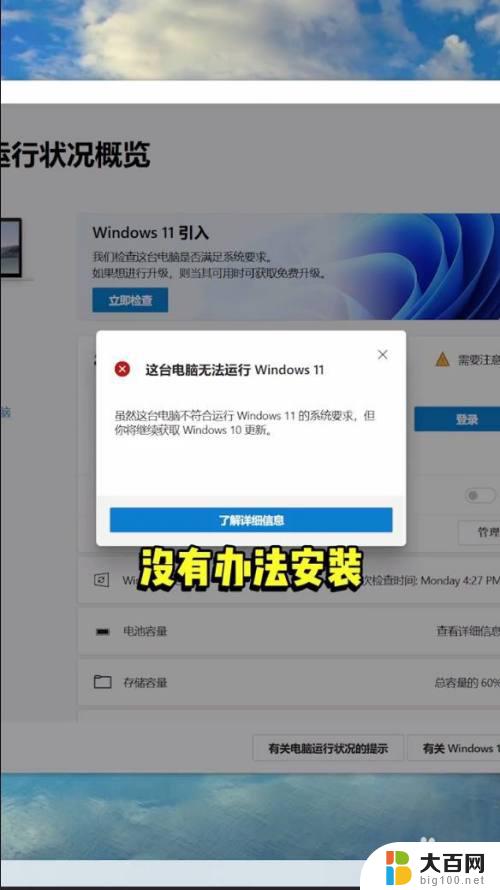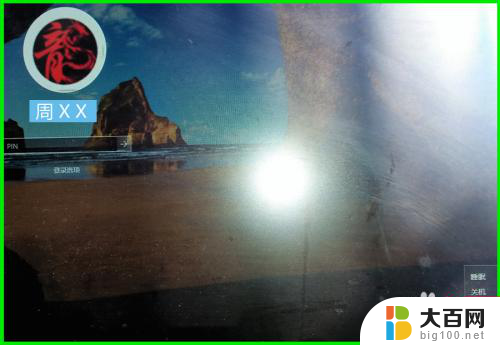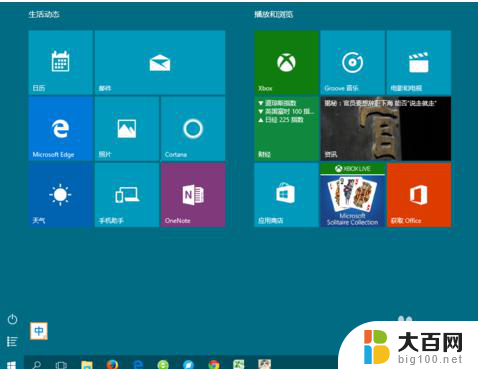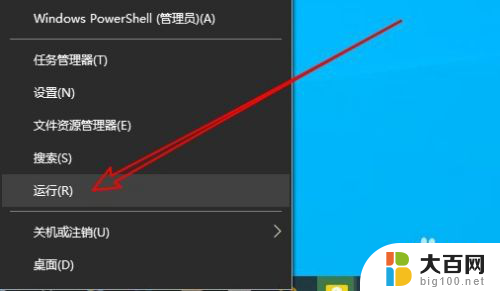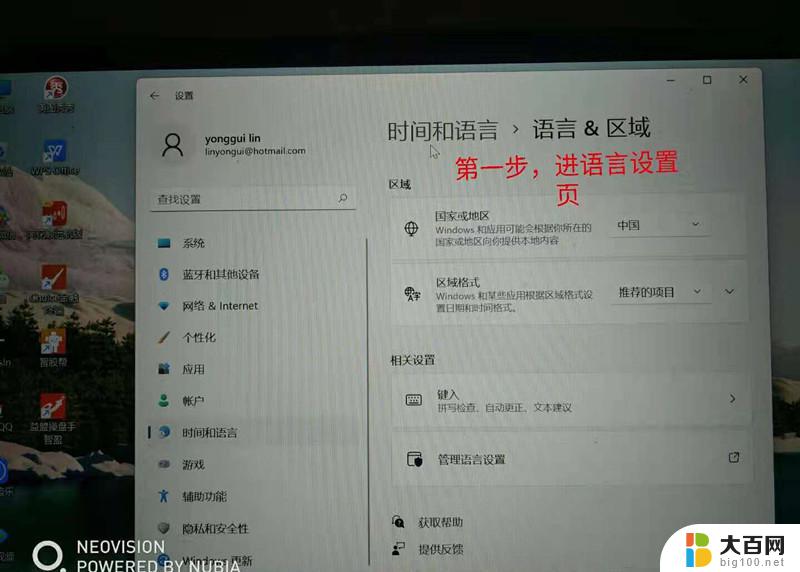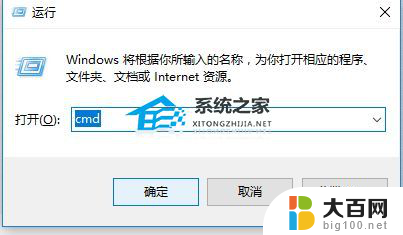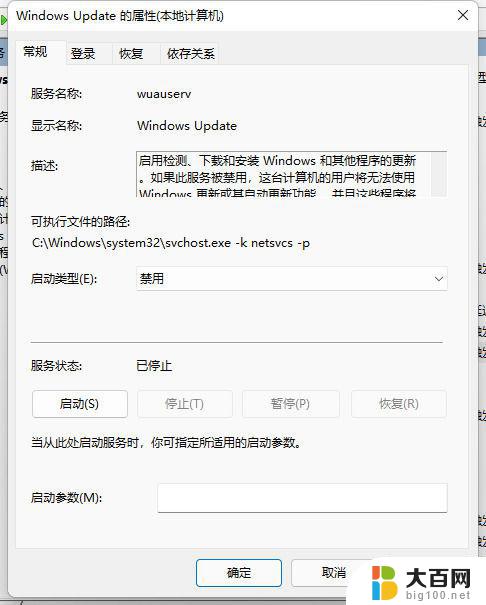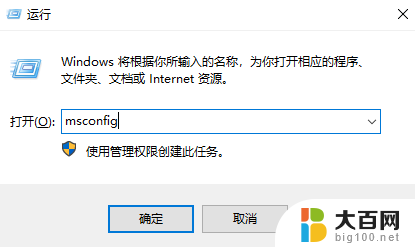更新win11开不了机 Win10升级Win11后无法进入桌面怎么办
Win11系统的更新带来了许多新的功能和体验,然而有些用户却遇到了开不了机的问题,尤其是那些从Win10升级到Win11后无法进入桌面的用户,让他们感到困扰和焦虑。面对这种情况,我们需要及时有效地解决这个问题,让用户能够顺利地使用新系统,提高工作和生活效率。接下来我们将探讨一些解决办法,帮助用户解决Win11开不了机的困扰。
解决windows10/11更新系统后电脑无法开机的3个常规方法
更新导致的大多数问题可以通过重启电脑来解决。所以遇到这类问题,简单好用的方法是重启电脑。如果没用,请尝试以下方法。
方法一. 退回到以前的版本步骤1:在启动电脑看到windows标志时,长按电源键强行关机。重复此操作三次。
步骤2:重启3次后,系统将会进入“自动修复”。然后在“自动修复”界面中,选择“高级选项”>“疑难解答”>“高级选项”>“退回到以前的版本”。
步骤3:在“退回到以前的版本”界面中,点击“退回到以前的版本”。电脑会自动重启,等待完成查看问题是否解决。

方法二. 通过命令提示符运行sfc步骤1:和方法一的步骤1相同。
步骤2:重启3次后,系统将会进入“自动修复”。然后在“自动修复”界面中,选择“高级选项”>“疑难解答”>“高级选项”>“命令提示符”。
步骤3:在命令提示符中输入以下命令,然后按下“回车”。
sfc /sannow
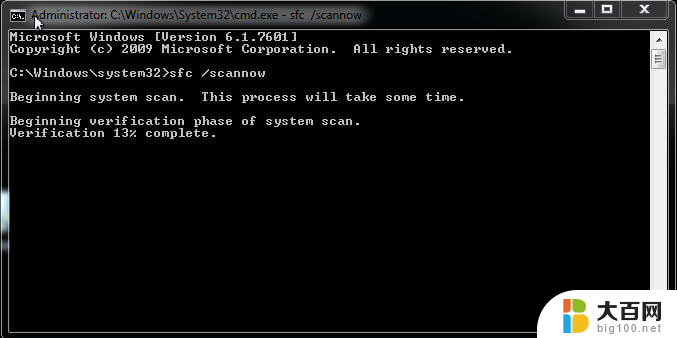
步骤4:该命令会检查并修复系统文件。等待修复完成后,重启电脑查看问题是否解决。
方法三. 删除cleanup.xml和pending.xml同方法二的步骤1步骤2一样。
步骤3:要使用命令提示符删除cleanup.xml文件夹。你可以输入以下命令,然后按“回车”。
C:\windows\winsxs\cleanup.xml
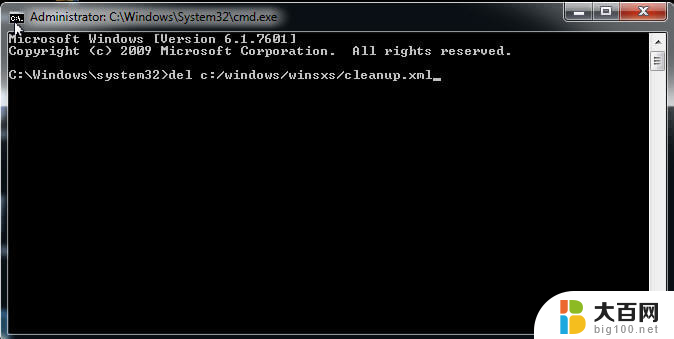
步骤4:在命令提示符中输入以下命令删除protocol.xml文件夹。
C:\windows\winsxs\protocol.xml
步骤5:输入“exit”退出命令提示符,然后重启电脑,检查问题是否解决。
以上就是关于解决无法启动Win11的全部内容,如果您遇到类似情况,可以按照以上方法来解决。